1、打开Photoshop图片软件。
2、单击菜单栏中的“文件”,点击“打开”。


3、找到你要修改格式的图片,点确定,图片就会导入到Photoshop软件中。
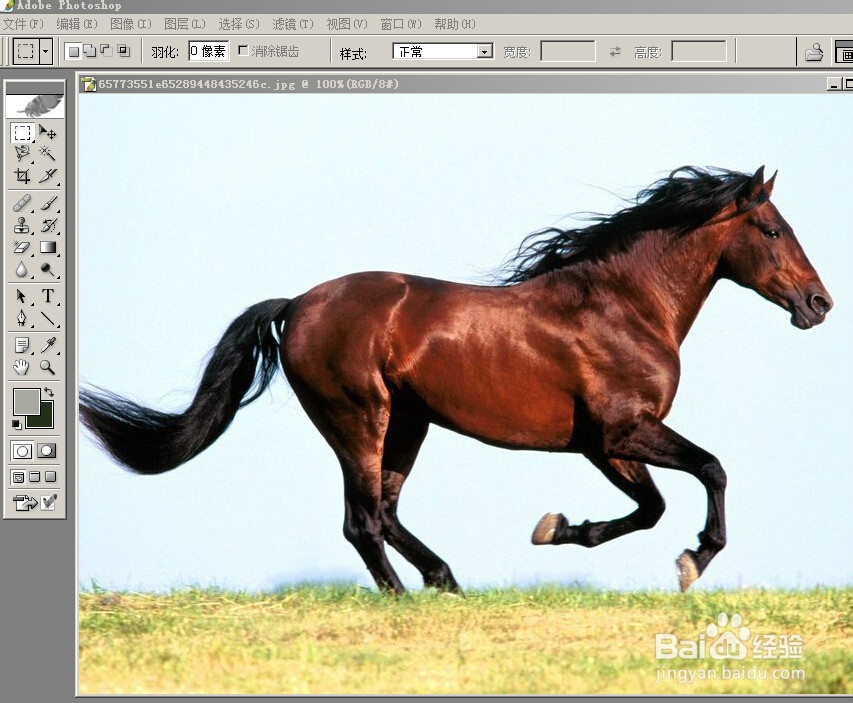
4、在Photoshop软件中,找到左边工具栏中的橡皮擦工具,右键单击,选“魔术橡皮擦工具。
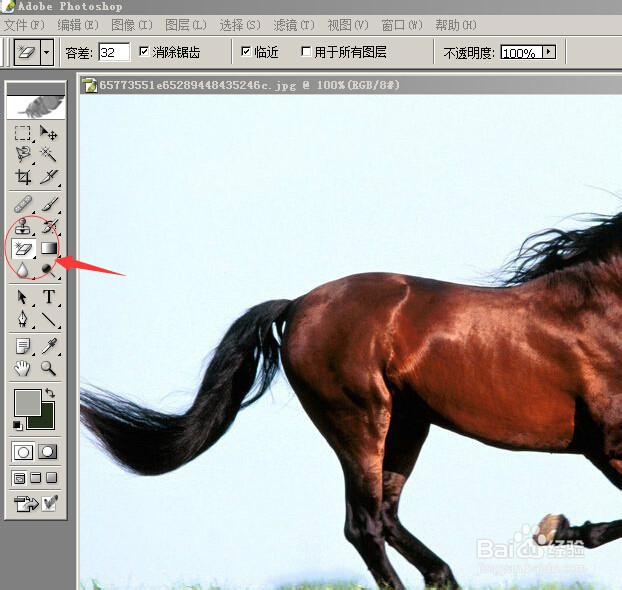
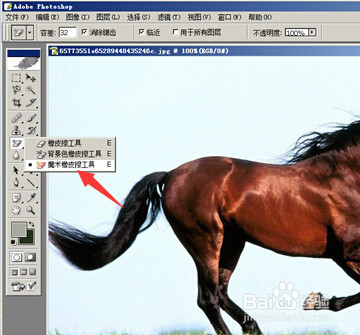
5、这时鼠标移到图片上就会出现魔术橡皮擦工具的标志,在图片主体部分周围单击鼠标,就会去掉图片背景。多点击修改几次,直到你满意为止。
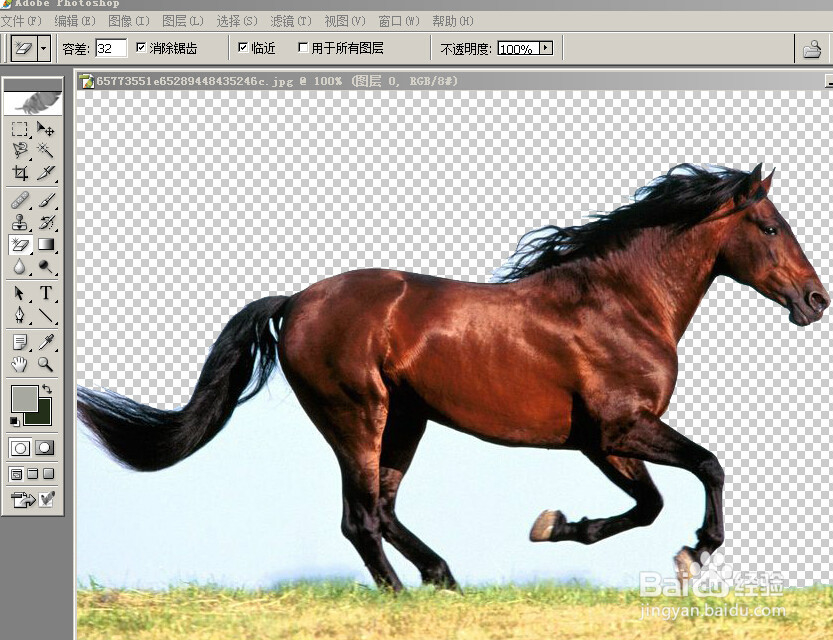

6、修改细节,若有不易去掉的地方,就改用橡皮擦工具,直接擦去,橡皮擦工具可以根据你的需要调节大小。

7、修好后,单击菜单栏中”文件“,选”存储为“。

8、在出现的对话中,找到”格式“,选择”PNG“格式,点”保存“就会保存到你指定的地方。
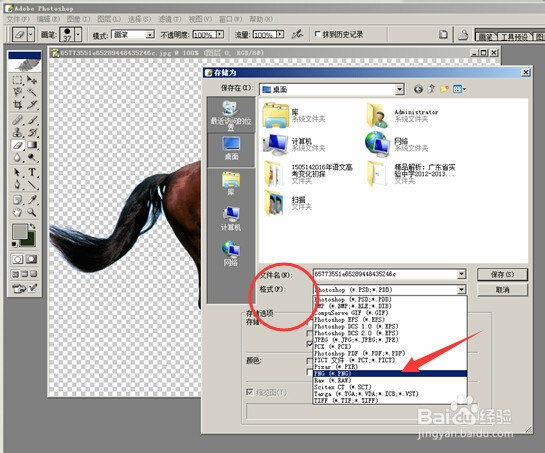
9、这样,png格式的图片就制作完成了,它是无背景的图片,可以作为PS图片的素材。
